[Snapseed #12] Hướng dẫn chèn chữ nghệ thuật vào ảnh trên Snapseed

Tiếp tục với chuỗi hướng dẫn chỉnh sửa ảnh trên Snapseed, bài viết này sẽ hướng dẫn các bạn chèn chữ nghệ thuật vào ảnh trên Snapseed!
- 7 ứng dụng chèn chữ vào ảnh tốt nhất trên iPhone, Android
- Hướng dẫn tạo hiệu ứng ánh sáng nghệ thuật trên Snapseed
 Trước tiên, bạn hãy chuẩn bị các chữ nghệ thuật bằng cách tìm từ khóa “Typograhp”, các chữ này phải là chữ đen nền trắng hoặc là chữ trắng nền đen để thực hiện chèn vào ảnh trên Snapseed.
Trước tiên, bạn hãy chuẩn bị các chữ nghệ thuật bằng cách tìm từ khóa “Typograhp”, các chữ này phải là chữ đen nền trắng hoặc là chữ trắng nền đen để thực hiện chèn vào ảnh trên Snapseed.Hoặc có thể sử dụng nguồn Typograph mình đã tìm được ở liên kết bên dưới, để tìm những câu nghệ thuật phù hợp để chèn vào ảnh
- Typograhp | Nguồn sưu tầm Sau khi đã tìm được chữ nghệ thuật theo ý mình, hãy mở tấm ảnh bạn muốn chèn bằng Snapseed lên Ở thanh công cụ phía dưới chọn Tools Bảng công cụ hiện ra hãy chọn Double Exposure Chọn vào biểu tượng chèn ảnh ở thanh công cụ phía dưới, sau đó chọn tấm ảnh chữ nghệ thuật bạn đã tải ở trên.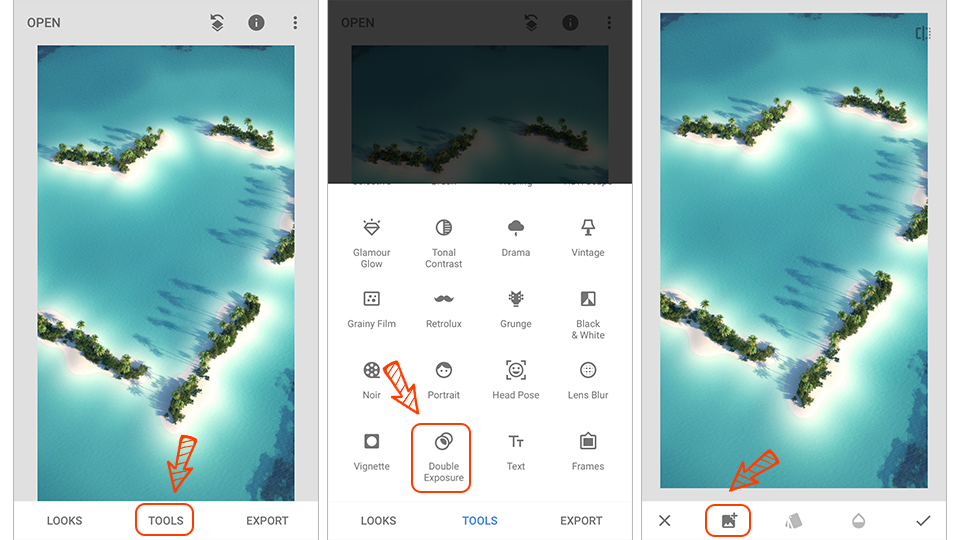 Đối với chữ nghệ thuật nền đen chữ trắng, chúng ta sẽ chọn chế độ hòa trộn Add Sau đó chọn dấu tick ở góc dưới bên phải màn hình là hoàn thành mà không cần thực hiện thêm bước nào.
Đối với chữ nghệ thuật nền đen chữ trắng, chúng ta sẽ chọn chế độ hòa trộn Add Sau đó chọn dấu tick ở góc dưới bên phải màn hình là hoàn thành mà không cần thực hiện thêm bước nào. 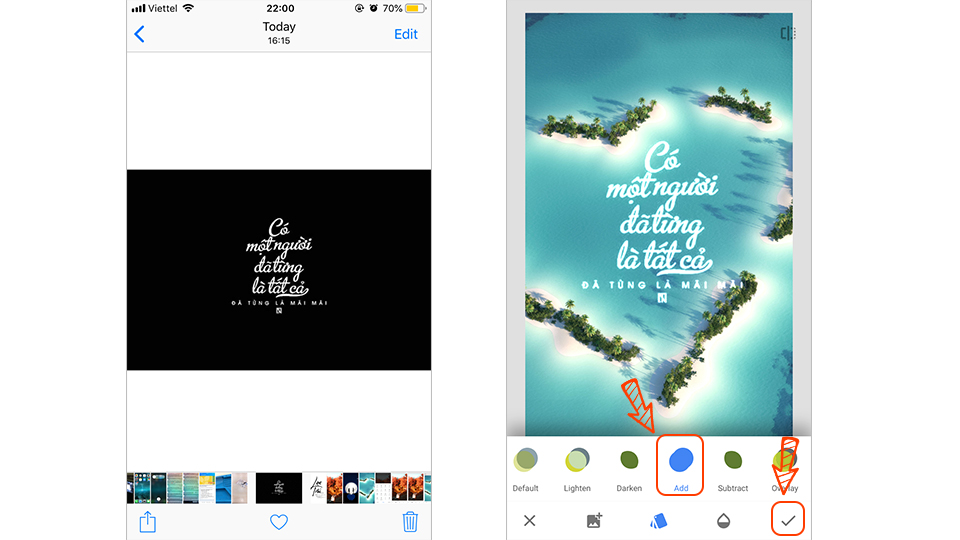 Đối với chữ nghệ thuật nền trắng chữ đen, chúng ta sẽ chọn chế độ hòa trộn Subtract Sau đó chọn dấu tick ở góc dưới bên phải để áp dụng hiệu ứng.
Đối với chữ nghệ thuật nền trắng chữ đen, chúng ta sẽ chọn chế độ hòa trộn Subtract Sau đó chọn dấu tick ở góc dưới bên phải để áp dụng hiệu ứng. 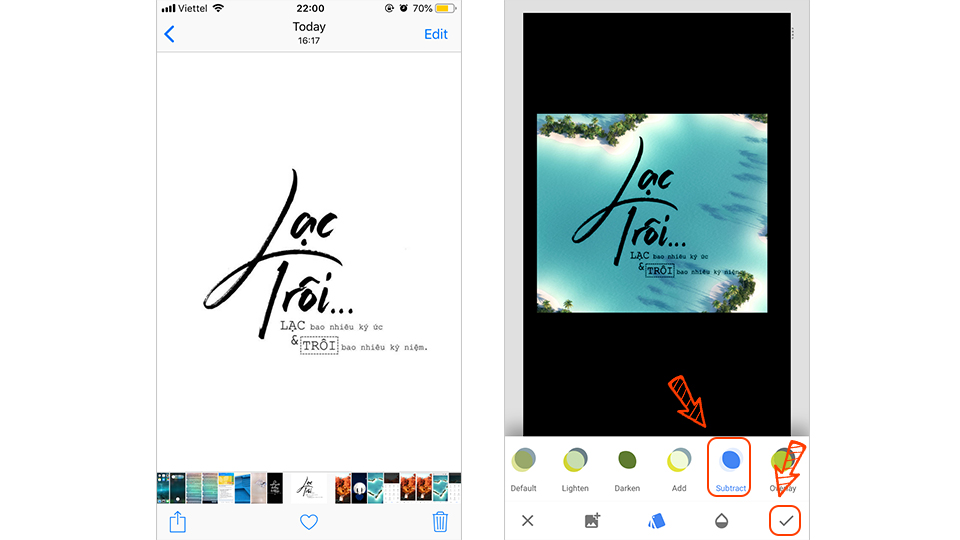 Tiếp tục chọn biểu tượng quay lại ở phía trên màn hình Chọn View Edits Chọn công cụ cây cọ ở giữa.
Tiếp tục chọn biểu tượng quay lại ở phía trên màn hình Chọn View Edits Chọn công cụ cây cọ ở giữa. 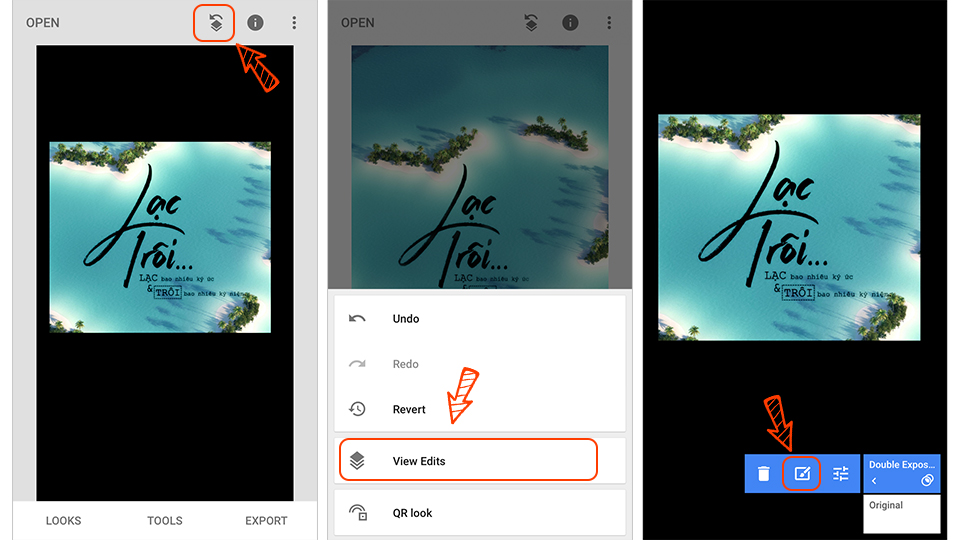
Giờ hãy dùng tay bôi vùng đã chèn chữ khi nãy, chữ sẽ dần hiện ra. Sau khi chữ đã hiện ra đầy đủ thì hãy chọn dấu tích ở góc dưới bên phải để áp dụng hiệu ứng.
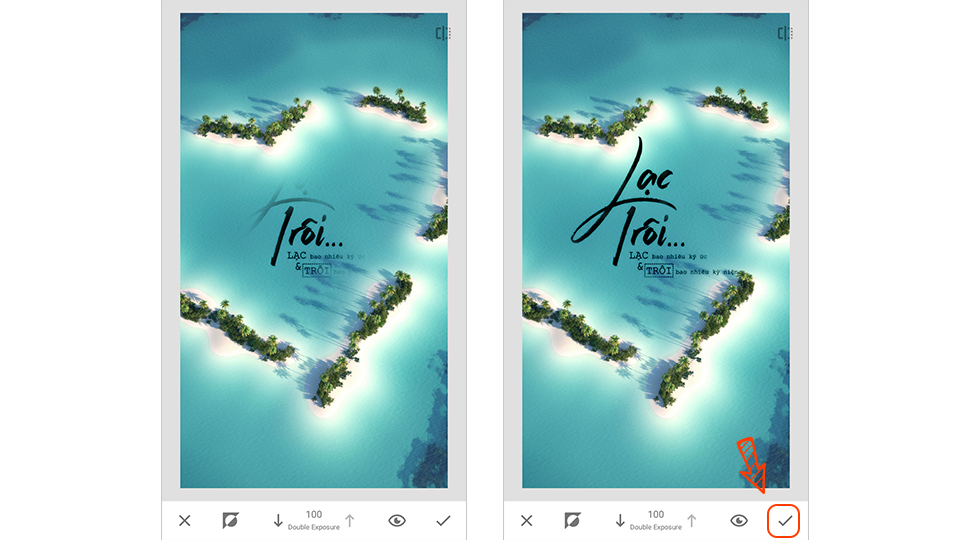 Mong rằng với bài viết trên bạn sẽ tạo được những bức ảnh vô cùng nghệ thuật để chia sẻ cho bạn bè. Nếu hay hãy chia sẻ công thức chỉnh màu Snapseednày cho bạn bè của mình cùng áp dụng nhé!
Mong rằng với bài viết trên bạn sẽ tạo được những bức ảnh vô cùng nghệ thuật để chia sẻ cho bạn bè. Nếu hay hãy chia sẻ công thức chỉnh màu Snapseednày cho bạn bè của mình cùng áp dụng nhé!
![[Snapseed #12] Hướng dẫn chèn chữ nghệ thuật vào ảnh trên Snapseed [Snapseed #12] Hướng dẫn chèn chữ nghệ thuật vào ảnh trên Snapseed](https://cdn-media.sforum.vn/storage/app/media/wp-content/uploads/2019/07/131-5.jpg)


Bình luận (0)